مشکل گم شدن فایل هارد درایو
چرا فایل ها و پوشه های من از هارد دیسک کامپیوتر من ناپدید شدند؟ چگونه فایل های گم شده را از هارد دیسک در ویندوز 10 پیدا کنم؟ گاه به گاه، متوجه می شویم که برخی از فایل ها به طور مرموزی از رایانه ناپدید می شوند. این واقعاً ترسناک است که اسناد، عکسها یا ویدیوهای قابل توجهی که پشتیبانگیری نشدهاند از دست رفته باشند. خوشبختانه، این فایل ها واقعاً برای همیشه از بین نمی روند و می توان آنها را از طریق روش های مختلف بازیابی کرد. این مقاله در مورد چند راه حل برای کمک به شما در بازگرداندن فایل های گم شده و ناپدید شده در ویندوز 10 صحبت خواهد کرد.
مشکل گم شدن فایل هارد درایو : فایلها و پوشههای موجود در هارد دیسک
“من در مشکل بزرگی هستم. دو دیسک در رایانه من وجود دارد، SSD برای نصب ویندوز استفاده می شود و هارد 2 ترابایتی برای ذخیره اطلاعات است. اکنون نمی توانم فایل های پارتیشن D را که روی هارد 2 ترابایتی قرار دارد مشاهده کنم. وقتی خصوصیات درایو D را بررسی می کنم، فضای استفاده شده 220 گیگابایتی را نشان می دهد. بنابراین فایل های از دست رفته همچنان فضا را اشغال می کنند. فعلاً مطمئن هستم که فایل های از دست رفته پنهان نیستند. چگونه می توانم دوباره به فایل های هارد دسترسی پیدا کنم. ؟”
هارد دیسک ظرفیت بالایی را فراهم می کند و انواع فایل ها را ذخیره می کند و همچنین سیستم عامل ویندوز را برای ما نصب می کند. فایلهای ذخیرهشده روی هارد دیسک ممکن است اسناد کاری، عکسها/فیلمهای خانوادگی، مطالب آموزشی، پشتیبانگیری و غیره باشند. به زبان ساده، آنها برای ما اهمیت زیادی دارند. با این حال، گاهی اوقات، ممکن است متوجه شویم که برخی از فایلها یا پوشهها از روی هارد کامپیوتر، هارد اکسترنال یا درایو فلش USB ناپدید میشوند، که مشکلات بزرگی را به همراه دارد و حتی باعث از بین رفتن وحشتناک میشود.
باور کنید یا نه، نمایش داده نشدن فایلها یا پوشهها بر روی هارد دیسک در هنگام استفاده از رایانه ویندوز بسیار رایج است. علاوه بر این، دلایل زیادی می تواند منجر به این مشکل شود، به عنوان مثال، حذف، قالب بندی، ویروس و غیره. جنبه مثبت مسئله این است که چندین راه حل وجود دارد که می توانید سعی کنید فایل های از دست رفته را خودتان پیدا کنید.
مشکل گم شدن فایل هارد درایو : چرا فایل های من از هارد دیسک ناپدید شدند؟
آیا می دانید چه چیزی باعث ناپدید شدن فایل ها می شود؟ برای درک اینکه چگونه و چرا فایل های شما از بین رفته اند، به جنبه های زیر مراجعه کنید.
- حذف ناخواسته فایل ها: حذف تصادفی یکی از رایج ترین مشکلات از دست دادن اطلاعات است و اکثر کاربران رایانه نیز مشکلات مشابهی را تجربه کرده اند.
- فایلها به پوشهها یا پارتیشنهای دیگر منتقل میشوند: این امکان وجود دارد که برخی از فایلها به طور ناآگاهانه به پوشه یا پارتیشن دیگری منتقل شوند، در حالی که شما در حال مرتبسازی مجدد یا مرتبسازی فایلها بر روی هارد دیسک خود هستید.
- فایلها روی مخفی تنظیم میشوند: فایلها و پوشههایی که روی «مخفی» تنظیم شدهاند در File Explorer نمایش داده نمیشوند. فایل های مخفی هنوز فضای دیسک را اشغال می کنند. به نظر می رسد که فایل ها از بین رفته اند، و با این حال می توانید پس از تنظیم فایل اکسپلورر برای نمایش فایل های مخفی به آنها دسترسی داشته باشید. در DiskGenius می توانید فایل های مخفی را بدون ایجاد تغییر در سیستم عامل مشاهده کنید.
- عفونت ویروسی: اگرچه مطمئن هستید که هیچ فایلی را از هارد دیسک پاک نکرده اید، اما ممکن است یک ویروس مخفیانه آنها را پاک کرده باشد. علاوه بر این، ویروس همچنین می تواند فایل های شما را رمزگذاری کند، به عنوان مثال، حمله باج افزار WannaCry. در حالت عادی، فایل های پاک شده توسط ویروس از طریق نرم افزار بازیابی هارد دیسک قابل بازیابی هستند.
- پارتیشن خراب یا گم می شود: پارتیشن محفظه ای از فایل ها روی هارد دیسک شما است و پس از خراب شدن یا گم شدن پارتیشن، فایل ها دیگر در دسترس نخواهند بود. خرابی سیستم فایل، آسیب به جدول پارتیشن، بد سکتور، خطای انسانی و غیره می تواند باعث چنین مشکلاتی شود.
چگونه می توانم فایل های گم شده در هارد دیسک خود را در ویندوز 10 پیدا کنم؟ – 4 روش
در این بخش، چندین راه حل برای عیب یابی فایل های از دست رفته روی هارد دیسک در ویندوز 11، 10، 8، 7 و غیره خواهید یافت. هنگام بازیابی فایل های از دست رفته، در اینجا سه دیدگاه وجود دارد که باید به آن توجه کنید:
- توقف استفاده از دستگاه: از پارتیشن هارد دیسکی که فایلهای موجود در آن ذخیره شدهاند استفاده نکنید و تغییراتی در آن ایجاد نکنید. هر گونه استفاده یا تغییر بیشتر در درایو احتمالاً باعث بازنویسی داده ها می شود.
- بازیابی را در اسرع وقت شروع کنید: تاخیر در بازیابی فایل به شما و سیستم عامل فرصت می دهد تا فایل های از دست رفته را بازنویسی کنید. بنابراین، سعی کنید بلافاصله بازیابی فایل را انجام دهید.
- هیچ راه حلی به جز بازیابی فایل را امتحان نکنید: هرگز راه حل هایی مانند قالب بندی، یکپارچه سازی، CHDKS، بازیابی سیستم و غیره را قبل از بازیابی فایل های ناپدید شده امتحان نکنید، زیرا این اصلاحات باعث آسیب بیشتر به داده های از دست رفته می شود.
حل مشکل گم شدن فایل هارد درایو : بازیابی فایل های از دست رفته از هارد دیسک با استفاده از DiskGenius
DiskGenius نرم افزار قدرتمند بازیابی هارد دیسک با ویژگی های جامع بازیابی اطلاعات است که می تواند بازیابی فایل ها را از پارتیشن های NTFS، exFAT، FAT32، EXT4، EXT3 و EXT3 در Windows 11/10/8/7/Vista/XP، Windows PE و Windows انجام دهد. سرورها همچنین از بازیابی پارتیشن های حذف شده، فرمت شده یا خراب (RAW) پشتیبانی می کند. این نرم افزار دارای الگوریتم های بهینه سازی بازیابی اطلاعات است که به شما کمک می کند فایل های گم شده را از دیسک هایی که به شدت آسیب دیده اند یا با سیستم های فایل ناشناخته جستجو کنید. بازیابی فایل از هارد دیسک را می توان از طریق مراحل زیر انجام داد.
مرحله 1. دانلود رایگان، نصب و اجرای DiskGenius بر روی کامپیوتر شما.
توجه: نرم افزار بازیابی هارد دیسک همیشه باید در درایوی متفاوت از مکانی که می خواهید فایل های از دست رفته را بازیابی کنید نصب شود.
مرحله 2. درایوی را که می خواهید اطلاعات را در آن بازیابی کنید انتخاب کنید و روی زبانه “Files” کلیک کنید. سپس بررسی کنید که آیا فایل ها در نرم افزار لیست شده اند یا خیر.
اگر فایل های از دست رفته توسط شخصی به صورت دستی یا ویروسی مخفی شوند، می توانید آنها را مستقیماً در DiskGenius مشاهده کنید. علاوه بر این، حتی با وجود اینکه درایو به طور منطقی خراب است، پس از کلیک کردن بر روی برگه “Files”، هنوز فرصتی برای مشاهده فایل های گم شده دارید.
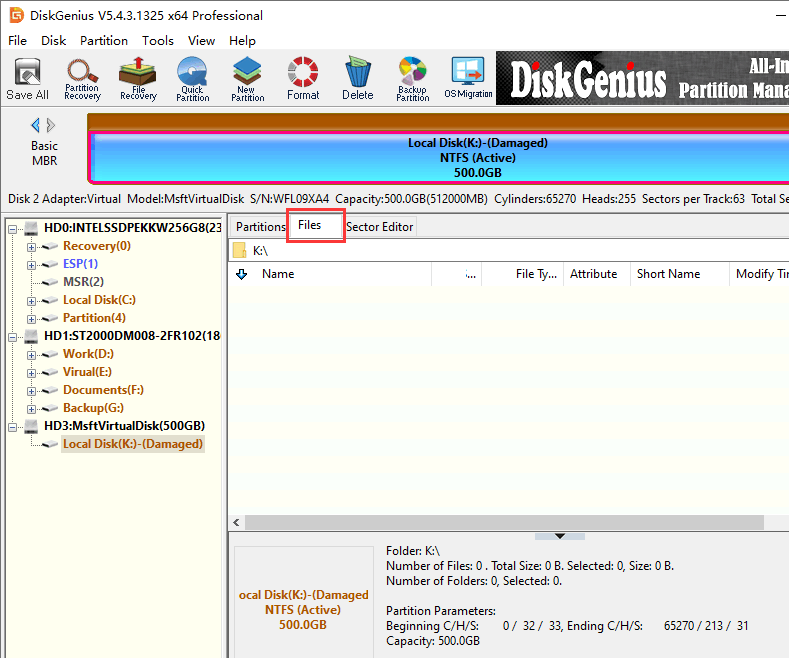
مرحله 3. پارتیشنی را که می خواهید فایل های از دست رفته را بازیابی کنید، انتخاب کنید، روی دکمه “بازیابی فایل” کلیک کنید و دکمه “شروع” را برای شروع اسکن کلیک کنید.
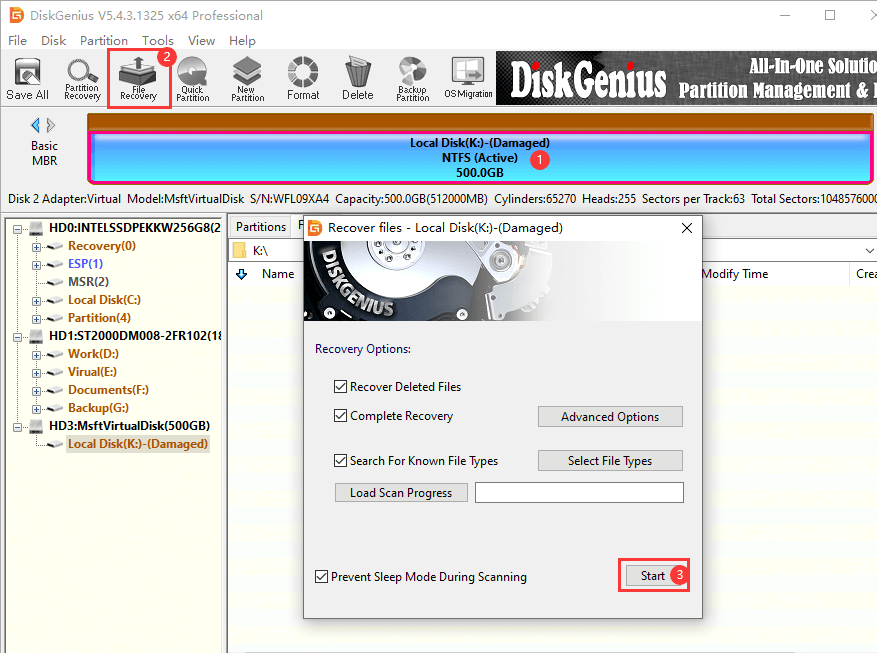
مدت زمان اسکن از چند دقیقه تا چند ساعت متغیر است که عمدتاً به سرعت و ظرفیت هارد دیسک بستگی دارد. پس از یافتن همه فایلهای ناپدید شده توسط DiskGenius، میتوانید اسکن را مکث یا متوقف کنید.
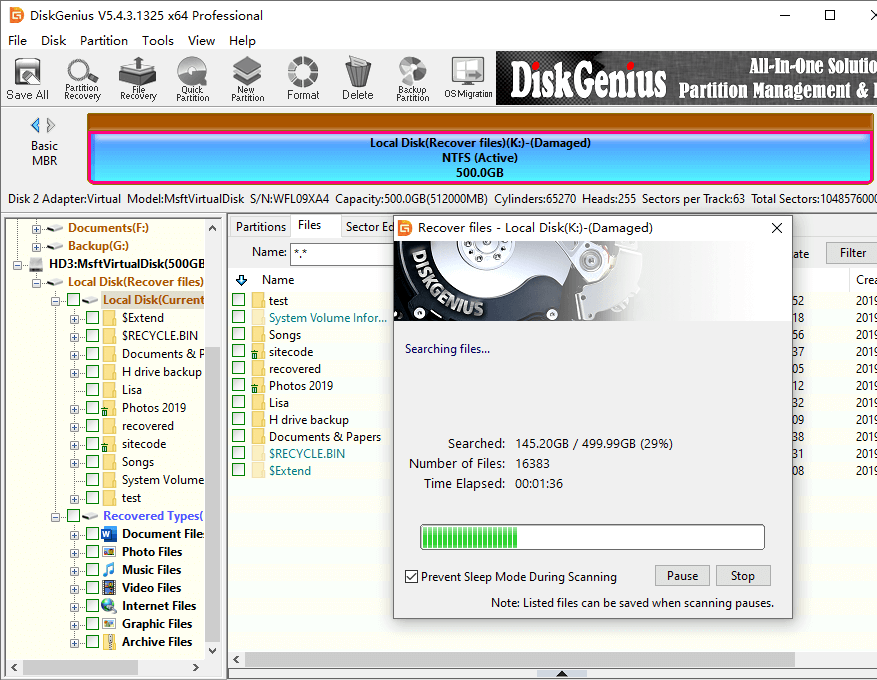
مرحله 4. مشاهده و پیش نمایش فایل های یافت شده برای ارزیابی نتیجه اسکن. پیش نمایش فایل به شما امکان می دهد محتوای فایل را مشاهده کنید و به شما کمک می کند تا درک واضحی از نتیجه بازیابی نهایی داشته باشید.
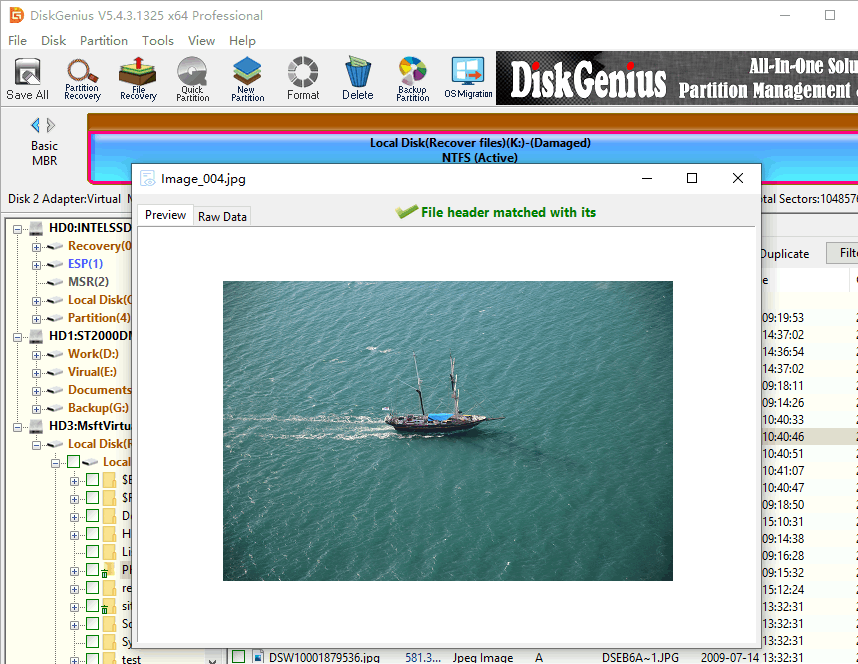
مرحله 5. نرم افزار را ثبت کنید و فایل های مورد نظر را در پارتیشن یا هارد دیسک دیگری کپی کنید.
حل مشکل گم شدن فایل هارد درایو : نمایش فایل های مخفی در File Explorer
مرحله 1. نماد “This PC” را پیدا کنید و روی آن دوبار کلیک کنید تا Windows File Explorer باز شود.
مرحله 2. روی درایوی که فایل های شما از آن ناپدید می شوند دوبار کلیک کنید.
مرحله 3. روی تب “View” کلیک کنید و گزینه “Hidden items” را علامت بزنید. سپس فایل های مخفی باید نمایش داده شوند.
روش شماره 3: فایل ها را در File Explorer جستجو کنید
گاهی اوقات، فایل ها بدون اطلاع شما به پوشه های دیگر منتقل می شوند. از این رو، می توانید به سرعت آن را از طریق جستجوی فایل ها در File Explorer پیدا کنید.
مرحله 1. در Windows File Explorer، حجمی را که میخواهید فایلها را بازیابی کنید، باز کنید.
مرحله 2. داخل کادر جستجو کلیک کنید و مورد جستجوی خود را تایپ کنید و کلید Enter را بزنید. چند ثانیه صبر کنید و نتایج را با علامت جستجو مشاهده خواهید کرد.
نکته: میتوانید نام دقیق فایل یا پسوند فایل خاص را جستجو کنید. به عنوان مثال، برای جستجوی اسناد Word می توانید *.docx را وارد کنید.
روش شماره 4: سطل بازیافت را بررسی کنید
در صورت حذف تصادفی فایل ها، می توانید سطل بازیافت را نیز بررسی کنید. همانطور که می دانیم، فایل های حذف شده از هارد دیسک به سطل بازیافت منتقل می شوند. بنابراین، قبل از خالی کردن سطل بازیافت، می توان فایل های حذف شده را بازیابی کرد.
سوالات متداول در مورد فایل های گم شده از HDD
- چگونه ناپدید شدن فایل ها را برطرف کنم؟
برای رفع و پیدا کردن فایل های ناپدید شده، این نکات را دنبال کنید:
- سطل بازیافت خود را بررسی کنید و ببینید آیا فایل های گم شده در آنجا قرار دارند یا خیر. در صورتی که فایل های گم شده را پیدا کردید، آنها را به محل منبع بازگردانید.
- نمایش فایل ها: فایل های مخفی گم نمی شوند و فضا را اشغال می کنند. بنابراین، زمانی که نمی توانید فایل های مورد نظر را پیدا کنید، اما فضای دیسک اشغال شده است، باید بررسی کنید که آیا فایل های مخفی وجود دارد یا خیر.
- جستجوی فایل گم شده در فایل اکسپلورر: زمانی که فایل اکسپلورر را مرور میکنید یک کادر جستجو وجود دارد و زمانی که نمیدانید این فایلها کجا ذخیره شدهاند، میتواند به ما کمک کند تا فایلها را پیدا کنیم.
- از نرم افزار بازیابی اطلاعات استفاده کنید: نرم افزار بازیابی از حذف فایل ها، فرمت کردن درایو و پارتیشن بدون خرابی پشتیبانی می کند. بنابراین، می توانید بازیابی فایل های گم شده / حذف شده را برای بازیابی فایل هایی که به طور ناگهانی از رایانه ناپدید شده اند انجام دهید.
- چرا پوشه های من ناپدید شده اند؟
چند دلیل می تواند منجر به ناپدید شدن فایل ها یا پوشه ها از هارد دیسک، هارد اکسترنال، درایو فلش USB شود، به عنوان مثال، حذف یا قالب بندی تصادفی، حمله ویروس، خراب شدن پارتیشن، مخفی شدن پوشه ها، بخش های بد و غیره .
چرا فایل ها از هارد اکسترنال گم شده اند اما هنوز فضا را اشغال می کنند؟
عوامل زیادی در شرایطی که فایلهای شما از هارد اکسترنال یا درایو فلش USB مفقود میشوند، اما همچنان فضای دیسک را اشغال میکنند، بهعنوان مثال، ممکن است فایلها پنهان باشند، کل پارتیشن مخفی باشد، آلودگی ویروس/بدافزار، خرابی دیسک و غیره وجود دارد. .
- چگونه فایل های از دست رفته در هارد اکسترنال را بازیابی کنیم؟
روش توصیه شده برای بازیابی فایلها و پوشههای از دست رفته از هارد اکسترنال یا سایر رسانههای ذخیرهسازی، استفاده از نرمافزار بازیابی اطلاعات است که میتواند درایو را اسکن کرده و فایلهای حذف شده یا از دست رفته داخل درایو را تشخیص دهد. پس از اسکن، می توانید تمام فایل های قابل بازیابی را مشاهده کرده و در درایو دیگری ذخیره کنید.
- چگونه می توانم درایو USB یا فلش را برطرف کنم که فایل ها و پوشه ها را نشان نمی دهد؟
روش های زیر را برای عیب یابی عدم نمایش فایل ها و پوشه ها در درایو فلش USB امتحان کنید:
- مشاهده فایل های مخفی در Windows File Explorer.
- ویژگی پنهان را از طریق Command Prompt حذف کنید.
- بازیابی فایل های از دست رفته با استفاده از DiskGenius.
- چگونه می توانم فایل های کپی شده در درایو USB ناپدید شده را پیدا کنم؟
معمولاً مشاهده می شود که فایل های کپی شده در یک درایو USB ناپدید می شوند، که ممکن است به دلیل عفونت ویروسی، تنظیمات نادرست File Explorer یا خرابی دیسک باشد. برای پیدا کردن فایلهای ناپدید شده از درایو USB، میتوانید آنها را پنهان کنید و همچنین با استفاده از DiskGenius بازیابی اطلاعات USB را انجام دهید.
نتیجه
در مورد اینکه چرا فایلها و پوشهها از هارد دیسک ناپدید میشوند بحث کردیم و راهحلهایی برای بازگرداندن فایلهای از دست رفته از طریق راههای مختلف ارائه کردیم. ویندوز روشهای مختلفی را برای یافتن فایلهای از دست رفته ارائه میکند، بهعنوان مثال، جستجوی فایلها، مشاهده فایلهای اخیر، بازیابی اطلاعات از سطل آشغال، بازگردانی فایلها، و غیره. اگر فایلهای از دست رفته روی هارد دیسک کامپیوتر نیستند، روش پیشنهادی بازیابی اطلاعات با DiskGenius است. در پایان این مقاله، اکیداً توصیه می کنیم که از فایل ها به طور منظم نسخه پشتیبان تهیه کنید. پشتیبان گیری اطلاعات شما را ایمن نگه می دارد و شما را برای هر گونه شرایط از دست دادن داده آماده می کند. اگر فکر میکنید این مقاله مفید است، آن را در رسانههای اجتماعی خود به اشتراک بگذارید تا به دیگرانی که با مشکل مشابهی روبرو هستند کمک کنید.
مشکل گم شدن فایل هارد درایو
ترجمه شده توسط سایت دریای شرق از سایت
کپی بدون ذکر نام و لینک سایت دریای شرق ممنوع است !






